AI( Illustrator)快速绘制逼真的房车图标
软件云 人气:0
最终的效果图吧:


步骤1
先画出房车的形状和轮廓。使用风格化>圆角来画车门、窗户以及房车圆滑的外壳。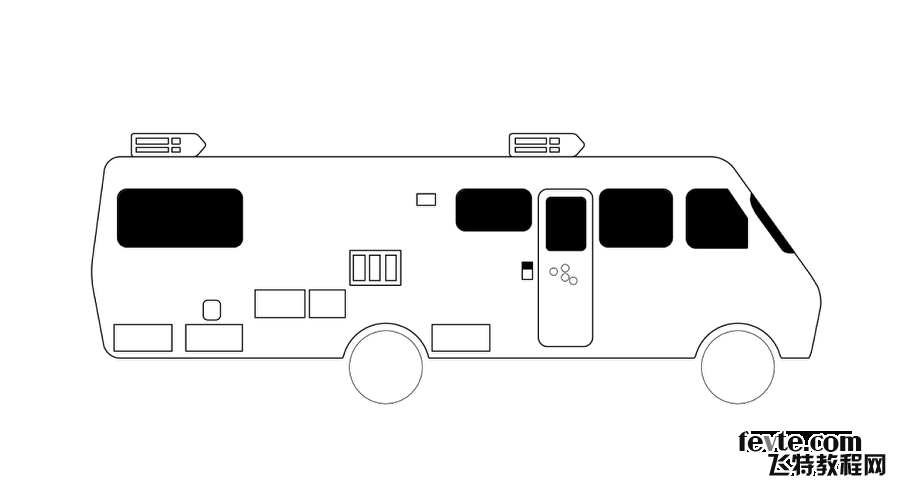
步骤2
基本形状有了后,要保证房车的轮廓线条要比其他部分厚,仔细调整线条粗细。(地平线也要粗)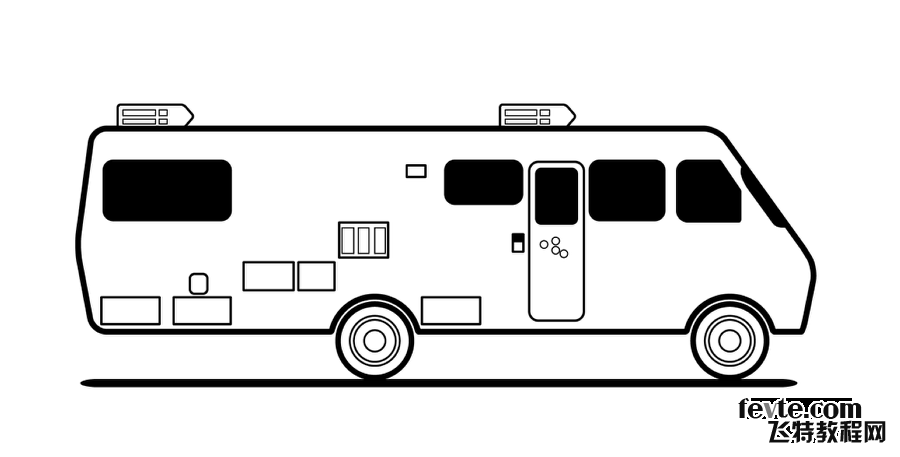
步骤3
加入更多细节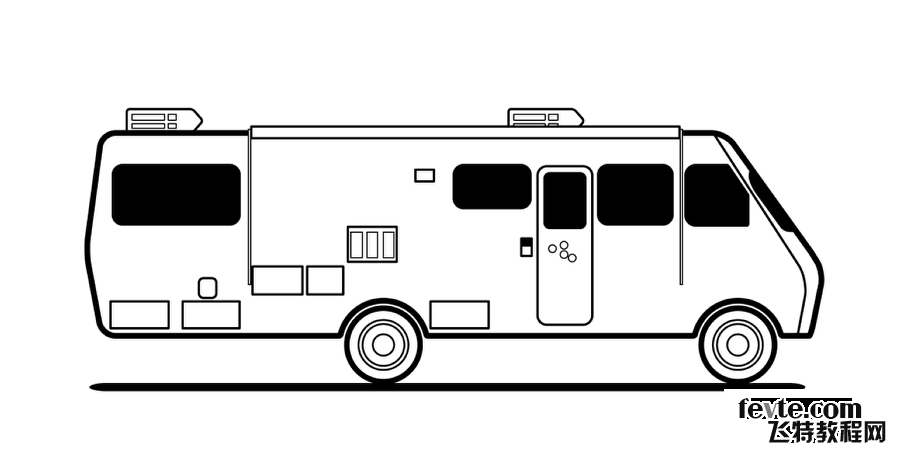
步骤4
上色,先添加一些基本的条纹,然后车轮颜色,以及门上的弹孔。
步骤5
车身用米黄色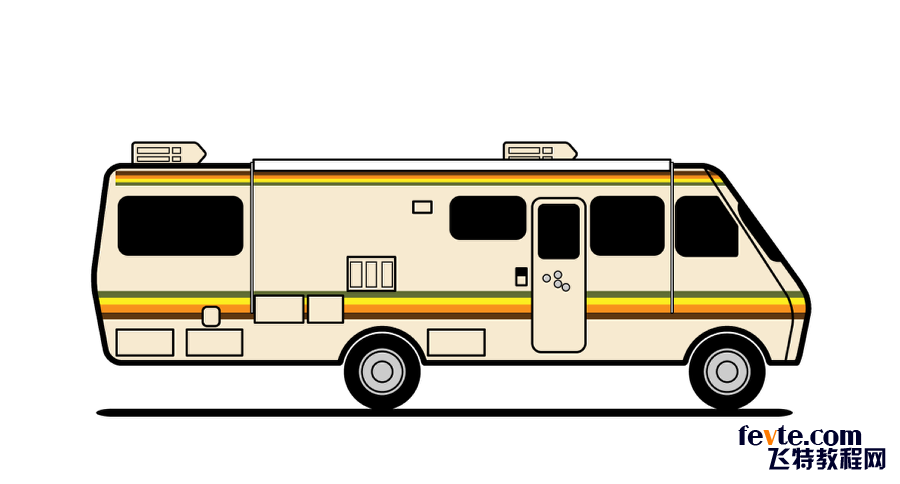
Step 6
使用混合工具为房车创造金属质感
(指定距离 4px)
步骤7
这就是大致的矢量图了
结论
加入淡蓝色的背景和Logo,风格要简约一点,好了,简洁的房车做好了,我继续看绝命毒师去了,lol.



步骤1
先画出房车的形状和轮廓。使用风格化>圆角来画车门、窗户以及房车圆滑的外壳。
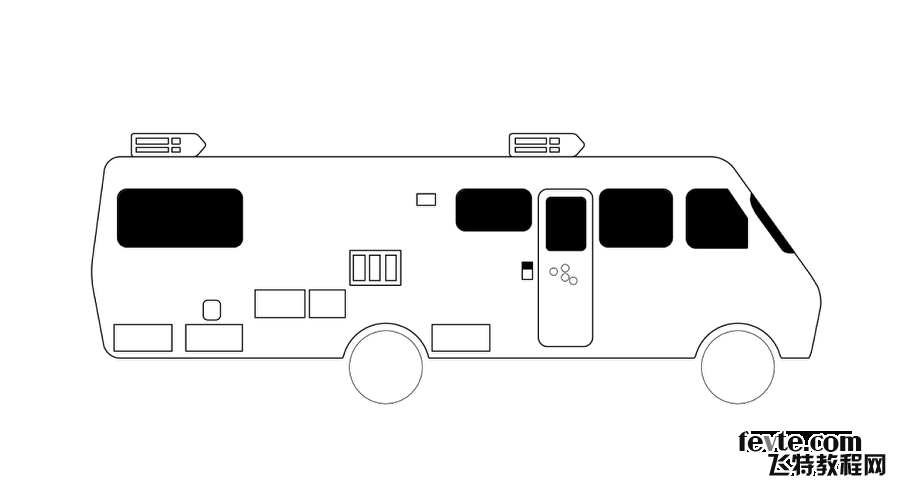
步骤2
基本形状有了后,要保证房车的轮廓线条要比其他部分厚,仔细调整线条粗细。(地平线也要粗)
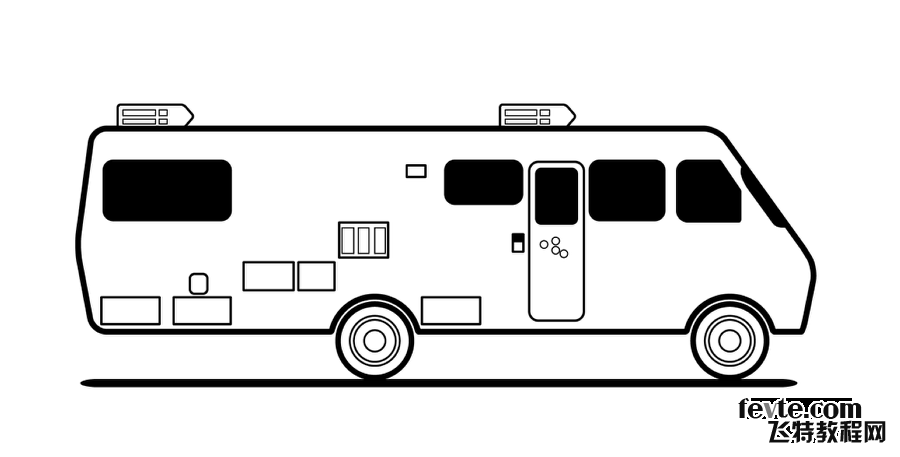
步骤3
加入更多细节
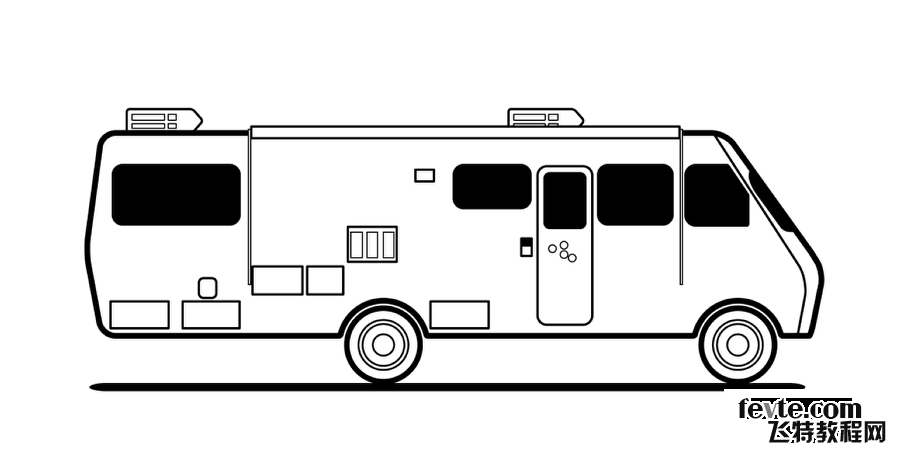
步骤4
上色,先添加一些基本的条纹,然后车轮颜色,以及门上的弹孔。

步骤5
车身用米黄色
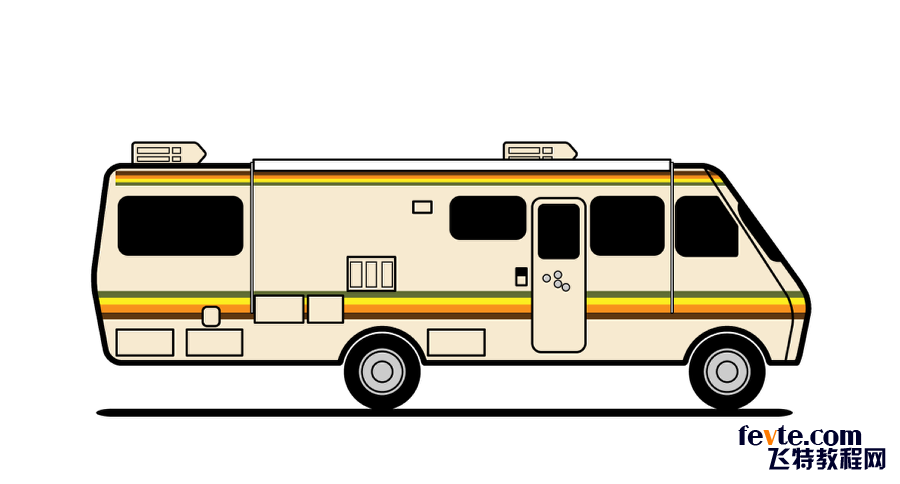
Step 6
使用混合工具为房车创造金属质感
(指定距离 4px)

步骤7
这就是大致的矢量图了

结论
加入淡蓝色的背景和Logo,风格要简约一点,好了,简洁的房车做好了,我继续看绝命毒师去了,lol.

加载全部内容